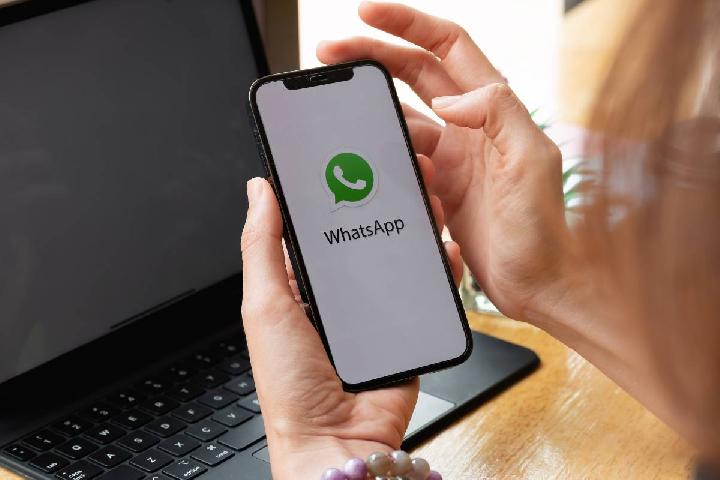Baca berita dengan sedikit iklan, klik di sini
TEMPO.CO, Jakarta - WhatsApp merupakan salah satu aplikasi komunikasi yang cukup populer. Banyak orang menggunakan WhatsApp untuk pekerjaan, bisnis, hingga komunikasi sehari-hari.
Baca berita dengan sedikit iklan, klik di sini
Selain digunakan di HP, WhatsApp juga bisa diinstal di laptop. Cara download WhatsApp di laptop juga cukup mudah. Anda bisa menginstal secara langsung atau dengan menggunakan WhatsApp Web.
Baca berita dengan sedikit iklan, klik di sini
Baca berita dengan sedikit iklan, klik di sini

Artikel berikut ini akan menjelaskan panduan terkait cara download WhatsApp di laptop secara detail. Simak dengan seksama ya.
Cara Download WhatsApp di Laptop
Berikut terdapat panduan yang dapat diikuti oleh pengguna laptop dengan sistem operasi Windows dan macOS untuk download WhatsApp Desktop.
1. Windows
Instruksi langkah demi langkah untuk download WhatsApp di laptop dengan sistem operasi Windows dapat diikuti sebagai berikut:
- Anda dapat memulainya dengan membuka browser yang tersedia di laptop Windows Anda, seperti Google Chrome, atau Mozilla Firefox.
- Selanjutnya Anda dapat mengakses situs web resmi WhatsApp di https://whatsapp.com/download/ menggunakan browser yang telah Anda buka. Setelah itu, cari dan klik opsi unduh yang ditujukan untuk Windows PC.
- Setelah berhasil download file yang diperlukan, temukan dan buka file WhatsAppSetup.exe. Ikuti petunjuk yang muncul untuk menyelesaikan proses instalasi aplikasi WhatsApp di laptop Anda. Pastikan untuk menunggu hingga proses instalasi selesai sepenuhnya.
- Setelah proses instalasi selesai, Anda akan melihat ikon WhatsApp muncul di Start Menu. Klik ikon tersebut untuk membuka aplikasi WhatsApp.
- Dengan demikian, Anda telah berhasil mengunduh dan menginstal aplikasi WhatsApp for PC di laptop Windows Anda.
Atau, cara paling mudah adalah dengan mendownloadnya di Microsoft Store:
- Buka aplikasi Microsoft Store.
- Ketik dan cari aplikasi WhatsApp.
- Lalu, unduh aplikasi WhatsApp.
2. macOS
Selanjutnya terdapat langkah-langkah untuk download WhatsApp di laptop dengan sistem operasi macOS:
- Mulailah dengan membuka browser yang tersedia di Mac Anda, seperti Safari, Google Chrome, atau Firefox.
- Kunjungi situs web resmi WhatsApp di https://www.whatsapp.com/download/ menggunakan browser yang telah Anda buka. Di situs web tersebut, Anda akan menemukan opsi untuk download aplikasi WhatsApp untuk laptop atau komputer dengan sistem operasi macOS.
- Setelah proses pengunduhan selesai, cari dan buka file dengan ekstensi .dmg yang bernama files-WhatsApp.dmg. Ikuti petunjuk yang muncul untuk menginstal aplikasi WhatsApp di perangkat Mac Anda. Pastikan untuk menunggu hingga proses instalasi selesai sepenuhnya.
- Setelah proses instalasi selesai, Anda akan melihat ikon aplikasi WhatsApp muncul di Launchpad, yang menandakan bahwa proses pengunduhan dan instalasi telah selesai.
Keunggulan Menggunakan WhatsApp di Laptop
Terdapat beberapa keunggulan yang dapat dinikmati pengguna ketika menggunakan WhatsApp di laptop, di antaranya:
1. Tersinkronisasi Secara Real-time
Keunggulan pertama yakni kemampuan untuk menyinkronkan pesan dan obrolan secara real-time antara perangkat ponsel dan desktop.
Hal ini mempermudah pengguna untuk melanjutkan percakapan yang sudah dimulai di ponsel mereka tanpa harus beralih antar perangkat.
Dengan fitur ini, setiap pesan yang diterima atau dikirim akan secara otomatis disinkronkan secara real-time di kedua perangkat, sehingga memastikan bahwa riwayat obrolan pengguna tetap konsisten dan tidak terputus.
2. Kemudahan Mengakses Obrolan
Keunggulan selanjutnya dalam menggunakan WhatsApp di laptop adalah kemudahan akses terhadap obrolan pengguna.
Melalui WhatsApp Desktop, pengguna memiliki akses langsung ke obrolan mereka langsung dari layar komputer, tanpa perlu mengambil atau membuka ponsel mereka.
Fitur ini terbukti sangat berguna terutama saat pengguna sedang bekerja di depan komputer, memungkinkan mereka untuk tetap terhubung dengan teman, keluarga, atau rekan kerja tanpa harus terganggu oleh perangkat seluler mereka.
3. Mengetik Pesan Lebih Mudah
Keunggulan dalam menggunakan WhatsApp di laptop selanjutnya yakni kemudahan dalam mengetik pesan dengan menggunakan keyboard.
Dibandingkan dengan mengetik di layar sentuh ponsel, mengetik dengan keyboard laptop terbukti lebih cepat dan nyaman bagi sebagian besar pengguna.
Dengan WhatsApp desktop, pengguna dapat memanfaatkan kecepatan dan kenyamanan keyboard komputer untuk mengetik pesan dengan lebih efisien.
Hal ini tidak hanya memungkinkan pengguna untuk mengetik pesan lebih cepat, tetapi juga meminimalkan kesalahan pengetikan dan meningkatkan akurasi dalam berkomunikasi.
GHEA CANTIKA NOORSYARIFA
Pilihan Editor: 3 Cara Melihat Status WhatsApp Orang Lain Tanpa Diketahui